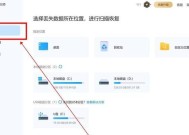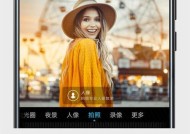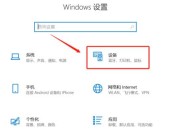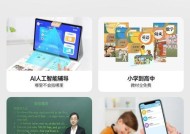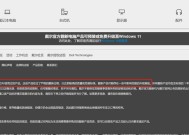电脑无声音问题如何解决?
- 电子设备
- 2025-03-22
- 26
- 更新:2025-03-16 15:37:47
在使用小米电脑时,突然遇到无声音的状况可能会让你束手无策,尤其是在需要音频输出的紧急时刻。本文将全面介绍如何解决小米电脑无声音的问题,从基础的故障排查到深层次的技术分析,确保你能一步步找到问题的根源,并采取有效的解决方案。
一、问题识别和初步检查
在分析问题前,首先要确定电脑是完全没有声音输出还是部分功能无法发声。以下是一些基础的检查步骤:
1.检查音量设置:确认小米电脑的音量没有被静音,并且音量调节至适当水平。
2.检查扬声器设备:在声音设置中查看是否选择了正确的播放设备。
3.快速重启扬声器服务:有时简单重启音频服务或电脑可以解决暂时性的驱动问题。
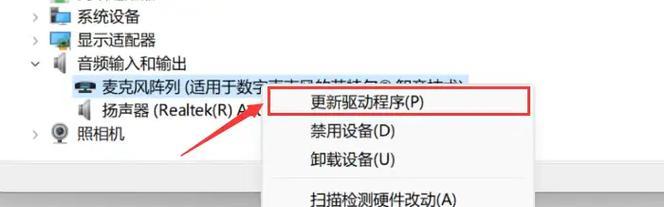
二、硬件检查
在软件设置无误后,接下来进行硬件层面的检查:
1.耳机或外接音箱测试:使用耳机或外接音箱测试是否有声音输出,以判断问题是出在内置扬声器还是音频输出端口。
2.检查扬声器连接:查看扬声器连接是否稳固,确保没有松动或损坏的情况。

三、软件和驱动程序更新
软件问题很容易导致电脑无声,尤其是音频驱动程序。
1.更新音频驱动程序:访问小米官方网站下载并安装最新版本的音频驱动。
2.系统更新:检查并安装所有可用的系统更新,有时新系统更新会包含对驱动或硬件支持的改进。
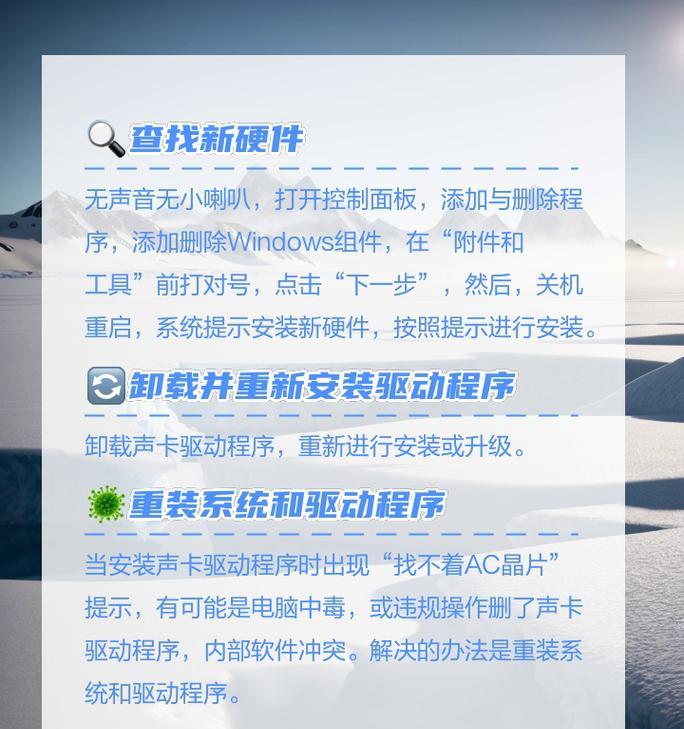
四、故障诊断工具使用
Windows系统提供了内置的故障诊断工具,可以尝试使用这些工具来帮助定位问题:
1.运行故障诊断:通过控制面板中的“硬件和声音”分类下的“疑难解答”选项,运行音频播放故障诊断。
2.查看事件查看器:利用事件查看器可以查看系统中音频服务的详细错误信息。
五、系统文件检查
系统文件损坏可能会导致声音服务无法正常工作。
1.执行系统文件检查器:通过命令提示符作为管理员,输入`sfc/scannow`命令进行系统文件检查。
2.恢复系统:如果问题依旧,可以考虑使用系统还原点恢复到之前的状态。
六、深入问题排查
如果以上步骤都无法解决问题,可能需要更深入地排查:
1.物理检查主板:不建议非专业人士进行,可能需要专业技术人员的帮助。
2.自定义音频窗口设置:检查音频设备的格式设置、采样率等是否合适,有时候不匹配的设置也会导致无声。
七、使用第三方软件
若想尝试其他方法,可以使用第三方软件来诊断和修复声音问题:
1.音频修复工具:使用第三方的音频修复工具或驱动更新工具。
2.专业维修软件:对于高级用户,可能需要利用注册表编辑器等工具进行更为复杂的设置。
八、求助专业服务
当所有自己尝试的方法都宣告失败时,寻求专业服务可能是解决问题的最佳途径:
1.联系小米客服:获取小米官方的技术支持和指导。
2.前往维修点:如果电脑还在保修期内,可以联系专业的维修服务进行免费的检查和维修。
结语
通过上述提供的八个步骤,相信您能够有效地诊断并解决小米电脑无声音的问题。无论是软件问题还是硬件故障,均有可能导致无声音的发生,但按照本文提供的指导步骤逐步排查,通常都能找到合适的解决方案。如果遇到复杂情况,切记及时寻求专业帮助,以免造成不必要的损失。
上一篇:如何查看win7电脑的配置信息?
下一篇:如何查询投影仪的激活日期?